发布时间:2022-02-18 15: 43: 21
品牌型号:联想ThinkPad E14
系统:Windows 10家庭版
软件版本:Microsoft 365
outlook邮箱怎么设置成中文界面?在计算机端打开Outlook客户端,打开“选项”设置弹窗,在设置弹窗“语言”界面选择中文即可。 outlook邮箱设置签名在哪里?需要新建“邮件”,再于“签名”位置新建编辑签名即可。下面我们详细来看计算机端的Outlook是如何操作的吧!
一、outlook邮箱怎么设置成中文界面
有些用户打开Outlook发现是英文界面,使用时非常不便,通过打开语言设置弹窗修改语言,便可将其改为中文。
1.打开设置弹窗
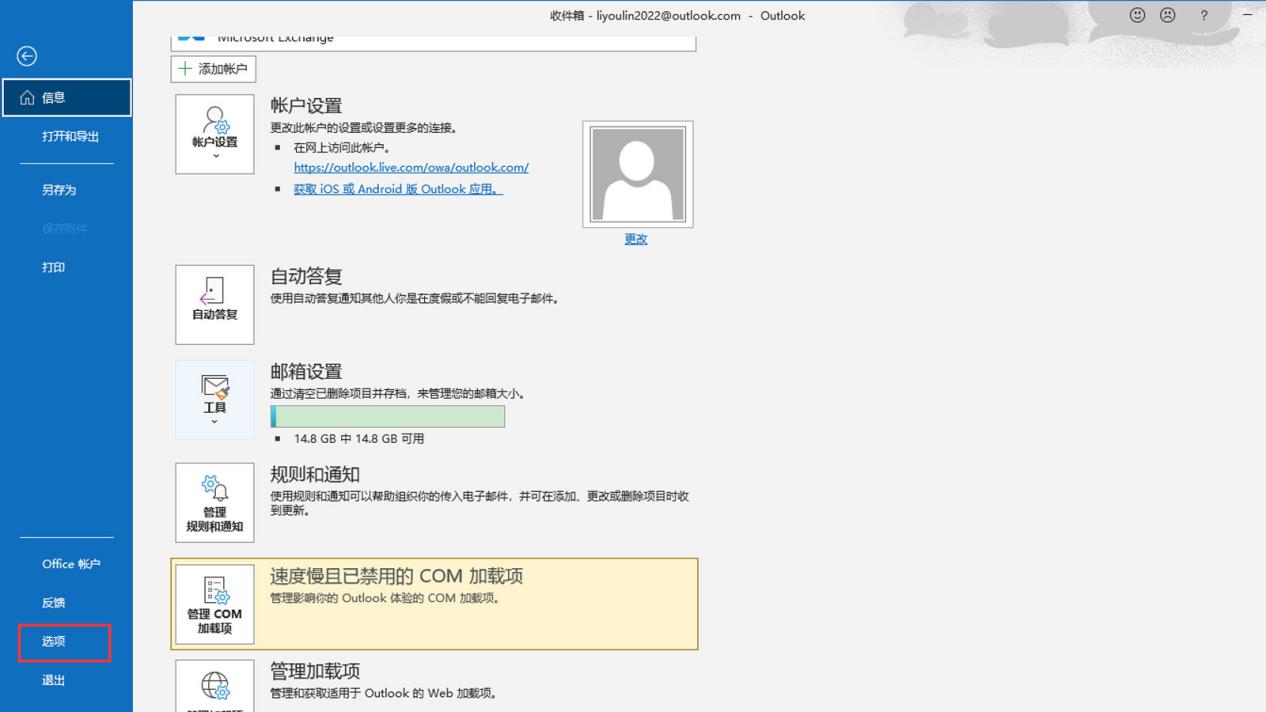
启动Outlook后,单击顶部菜单栏“文件”,于左侧边框菜单内单击“选项”,便可打开设置弹窗(图2)。
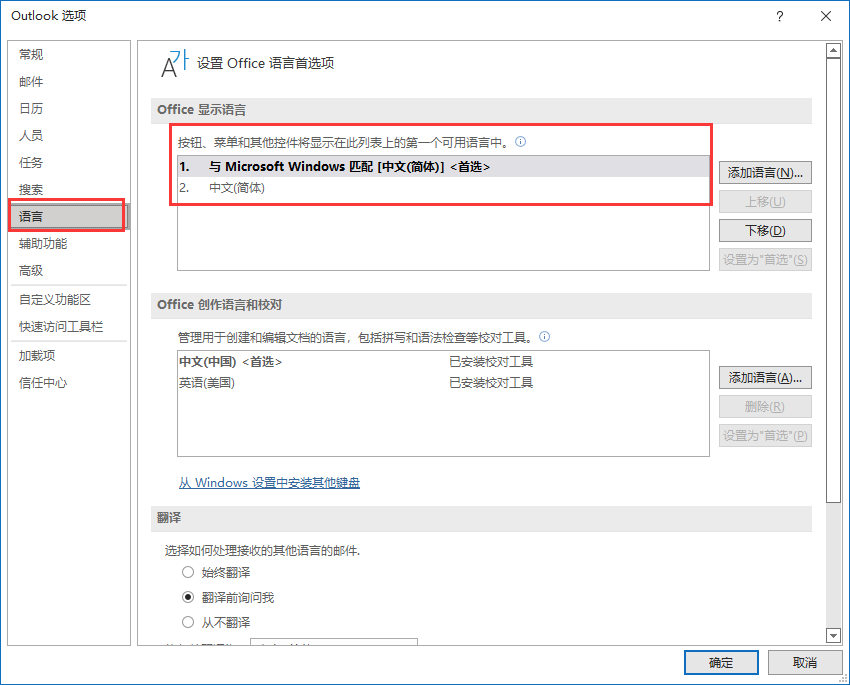
单击Outlook选项弹窗左侧设置列表中“语言”,便可进入语言设置界面。如图2中显示,当前使用的首选项为跟随系统语言(中文)。
2.设置语言
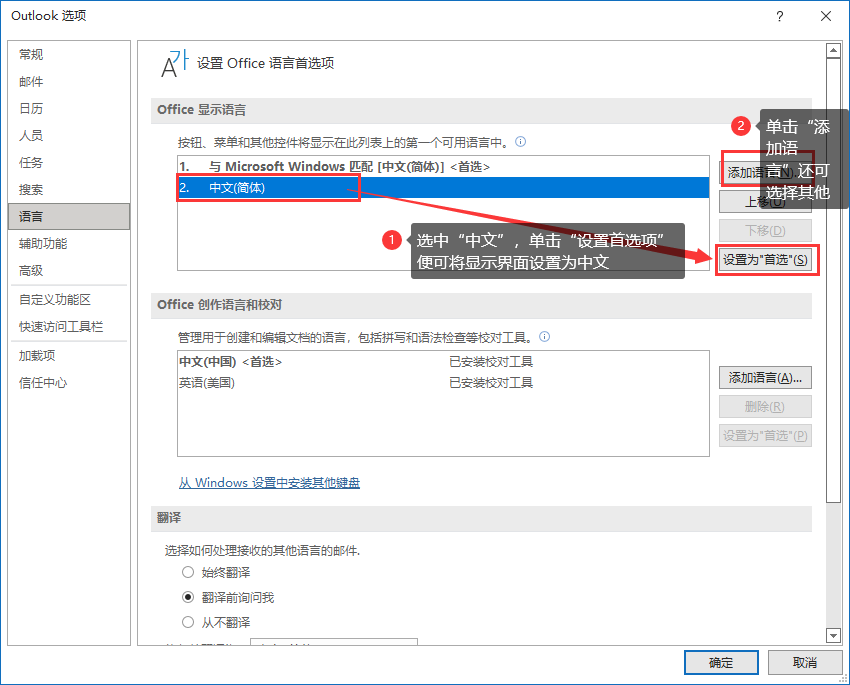
选中列表内“简体中文”,单击“设置首选项”,Outlook显示界面将变为中文,如要使用其他语言,可通过“添加语言”按钮来选择语言种类。
在“语言”栏内我们还可以设置“创作语言和校对”,以及选择翻译等。
下面我们来看Outlook邮箱怎么设置签名吧!
二、outlook邮箱设置签名在哪里
邮件签名的用途很多,可以是一句祝福的话,也可以标记发送设备。
1.设置位置
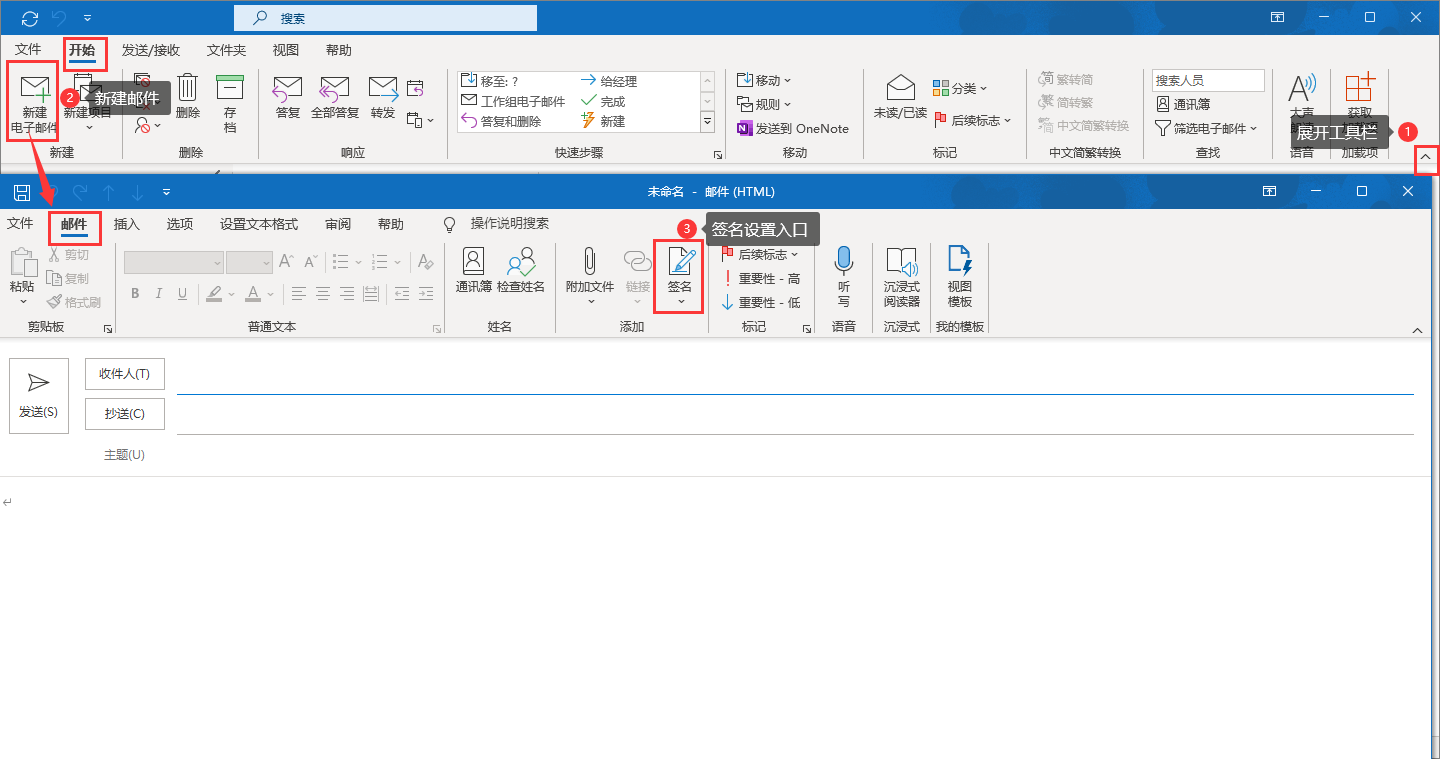
启动Outlook后,单击右端“三角键”展开工具栏。然后,单击“新建邮件”,在弹窗“邮件”界面工具栏位置可找到“签名”设置入口(如图5)。
2.编辑签名
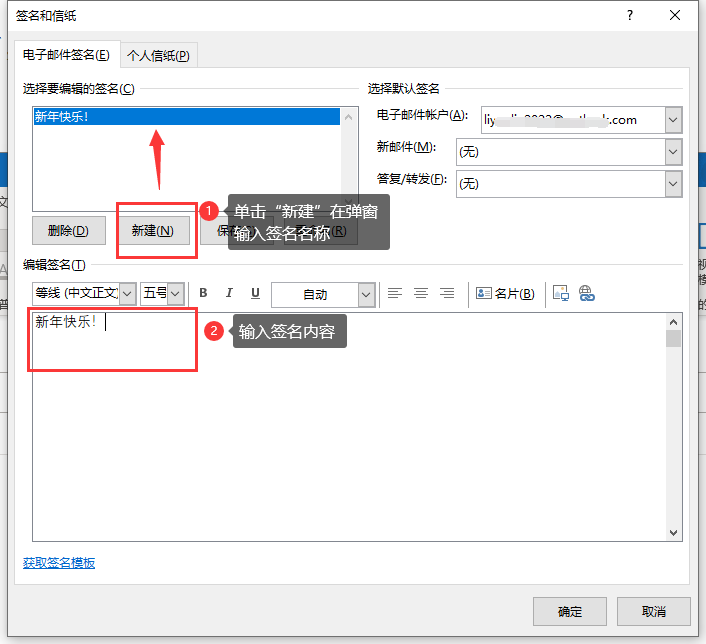
在“签名”设置弹窗,单击“新建”,在弹窗输入签名名称。于下方输入框内编辑签名内容,以及签名格式如字体、字号、加粗、对齐方式、名片、超链接等内容(如图6)。
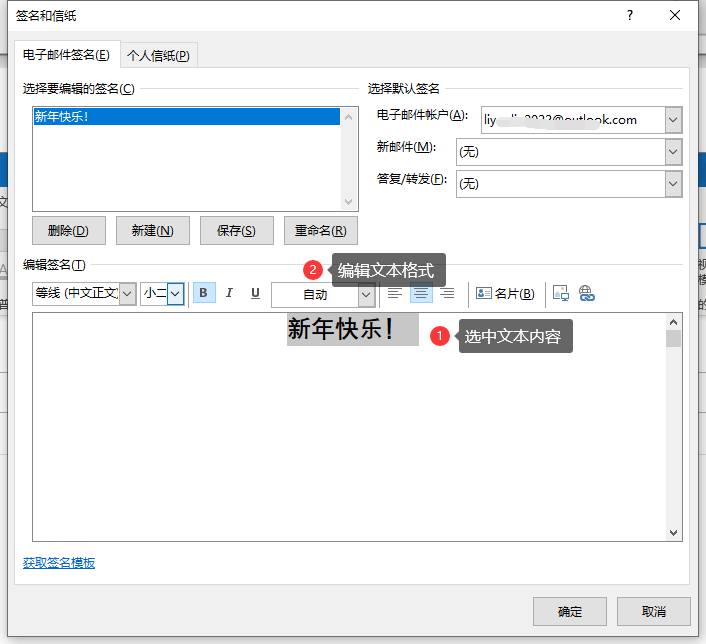
选中文本内容,然后修改字号,加粗文本内容,使签名居中对齐等,单击保存即可。
3.应用签名
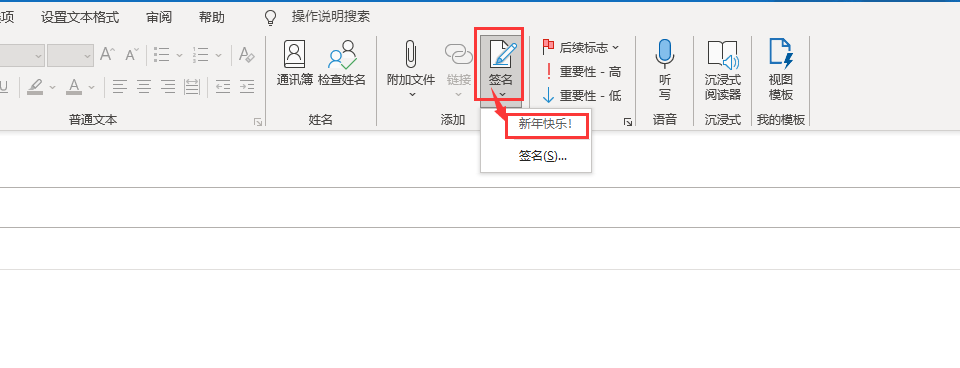
要使用签名时,单击“签名”三角键,选择“新年快乐”即可使用,单击“签名”可编辑新的签名。
三、outlook邮箱自动回复怎么设置
工作繁忙,无法及时回复别人的邮件,便可以使用邮箱自动回复的方式,告知发件人邮件已收到。
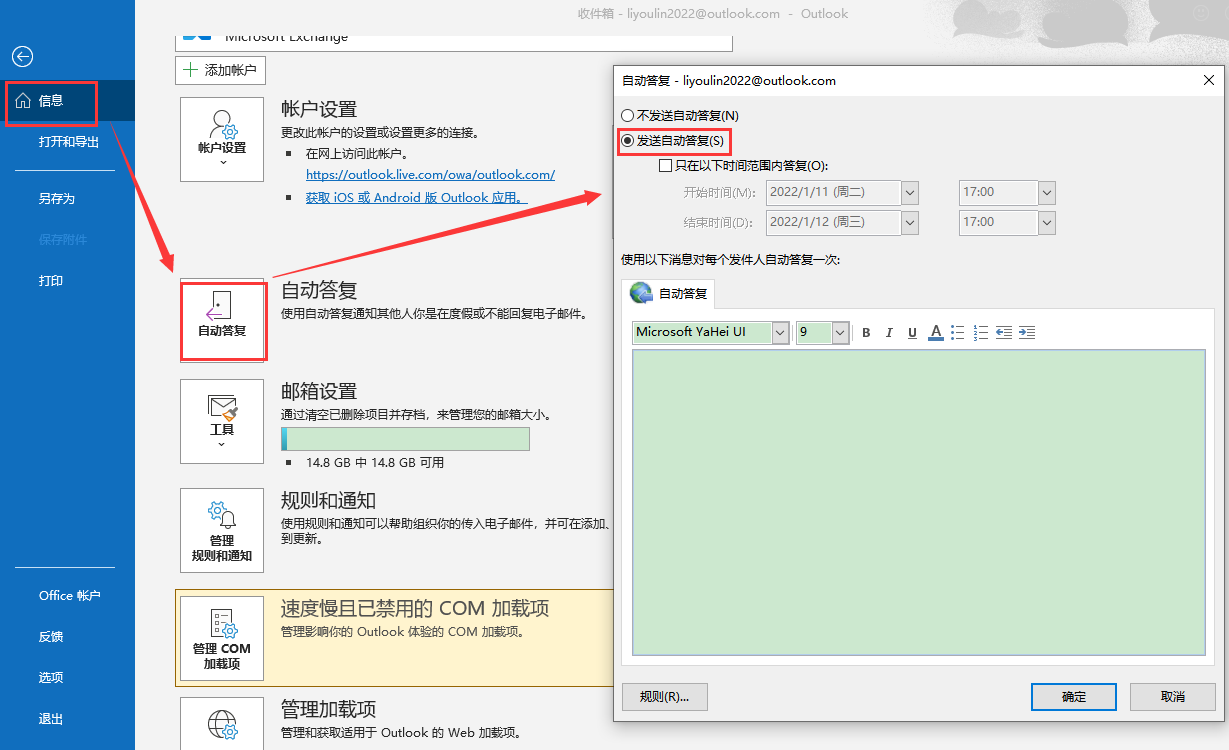
同样在“文件——信息”界面,单击“自动回复”,便可打开自动回复设置弹窗。单击上方开关,便可自动回复,在弹窗界面,我们还可以设置自动回复的时间段,以及编辑自动回复的内容(如图9)。
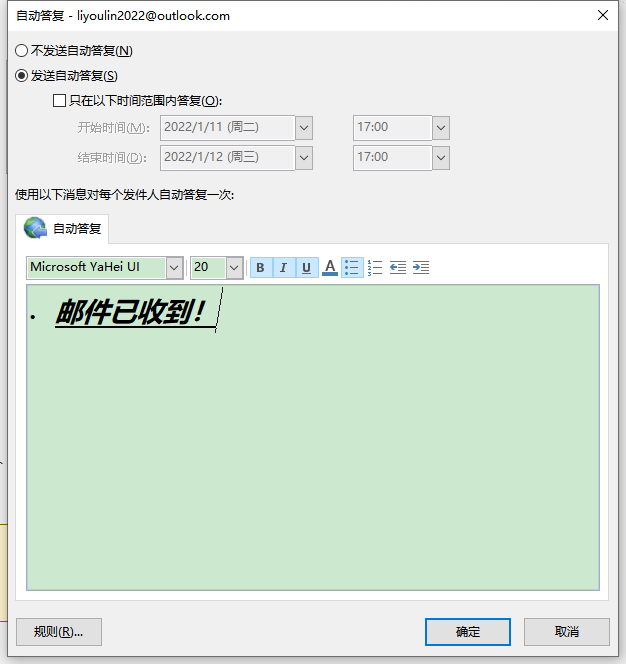
例如我们可以自动回复发件人“邮件已收到”,选中文本内容,可以修改文本字体、字号、加粗、倾斜、下划线、字体颜色,以及文本对齐方式等。单击“确定”,当收到邮件后,邮箱会立即自动回复一份已收到邮件的消息。
简单总结,outlook邮箱怎么设置成中文界面?启动outlook后,通过“文件——选项——语言”路径便可打开语言设置界面,在此选择中文即可。outlook邮箱设置签名在哪里?启动Outlook后,展开工具栏,单击“新建邮件”,在弹窗工具栏内单击“签名”可进入编辑签名界面。在此可新建签名,编辑签名、删除签名,使用签名时展开工具栏“签名”,根据名称选择即可。
作者:伯桑
展开阅读全文
︾
读者也喜欢这些内容:

word取消表格特殊格式怎么弄 word取消表格留下文字怎么弄
表格作为文档内容的一个重要部分,可以为读者清晰地展示数据的情况。为表格套用不同的格式,可以使得内容更加引人注目;不为表格套用格式,比较方便读者阅读。接下来我就来为大家介绍两个在表格编辑中遇到的问题:Word取消表格特殊格式怎么弄?Word取消表格留下文字怎么弄?...
阅读全文 >
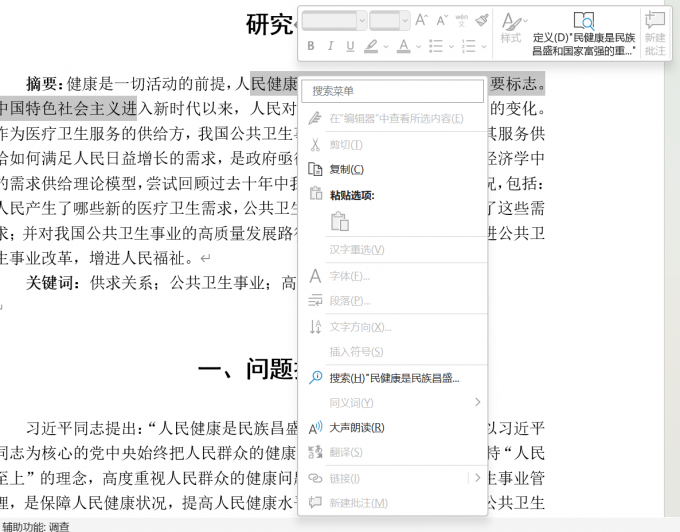
word复制粘贴不了怎么回事 word复制后粘贴不上去怎么办
复制和粘贴是我们在进行文档编辑时的常用功能,使用复制粘贴可以快速将选中的文字转移到其他位置。然而,在进行文档编辑的过程中,Word复制粘贴不了怎么回事?Word复制后粘贴不上去怎么办?...
阅读全文 >
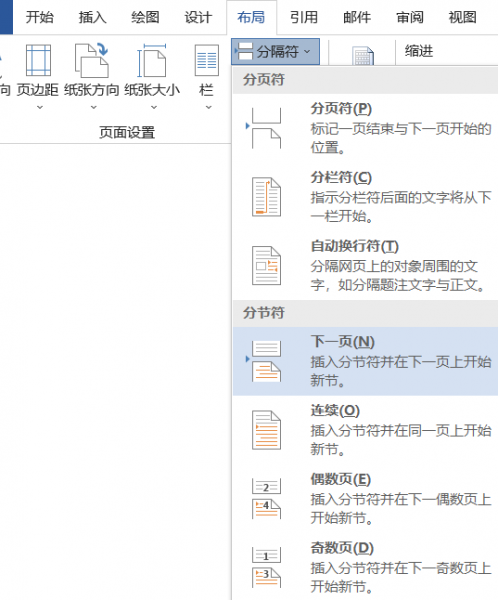
Word页码从第三页开始为1 Word页码为什么总是和上一页一样
在使用Word软件编写文档时,有时候我们需要设置页码从指定的页面开始,并且让它从1开始计数。比如,我们写论文时,可能需要让正文从第三页开始,并且页码也从第三页开始为1。但是,有些同学在设置页码时,会发现页码总是和上一页一样,无法实现想要的效果。这是为什么呢?本文将分别介绍Word页码从第三页开始为1和Word页码为什么总是和上一页一样的原因和解决方法。...
阅读全文 >
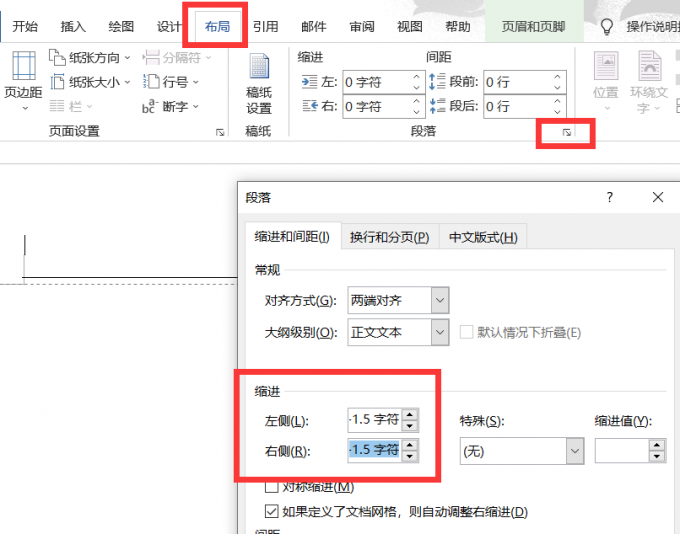
Word页眉横线怎么设置长短 Word页眉横线怎么删除
Word可以帮助我们制作各种格式的文档,如论文、报告、简历等。在Word中,我们可以为文档添加页眉,以显示文档的标题、作者、日期等信息。但是,有时候我们不想要页眉下方的那条横线,或者想要调整它的长度,那么该怎么做呢?本文将为你介绍Word页眉横线怎么设置长短,Word页眉横线怎么删除。...
阅读全文 >